'>

Jei naudojate „Google Chrome“ ir gaunate „Nepavyko rasti serverio DNS adreso“ klaidos pranešimas, kai bandote apsilankyti kai kuriose svetainėse, nesijaudinkite! Tai tikrai galite išspręsti…
Čia yra 5 pataisymai
Čia yra penki patobulinimai, kurie išsprendė šią problemą kitiems „Chrome“ vartotojams. Galbūt jums nereikės jų visų išbandyti. Tiesiog eikite žemyn sąraše, kol rasite tą, kuris išspręs problemą.
- Ištrinkite visus failus aplanke „etc“
- Išvalykite „Chrome“ pagrindinio kompiuterio talpyklą
- Atnaujinkite tinklo adapterio tvarkyklę
- Konfigūruokite savo DNS serverius
- Atnaujinkite ir praplaukite DNS
- Naudokite VPN
1 taisymas: Ištrinkite visus failus aplanke „etc“
Tai yra paprastas sprendimas. Tiesiog eik į C: „Windows“ System32 tvarkyklės ir kt ir ištrinkite visus ten esančius failus. Tada bandykite dar kartą prisijungti prie interneto naudodami „Chrome“.
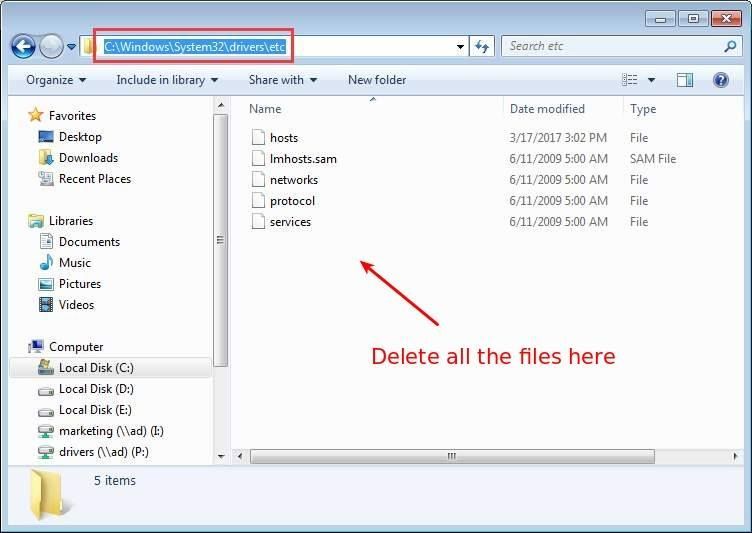
2 taisymas: išvalykite „Chrome“ pagrindinio kompiuterio talpyklą
Jei „Chrome“ pagrindinio kompiuterio talpykla yra sugadinta arba per pilna, gali būti, kad negalėsite pasiekti jokių svetainių. Tai yra labai dažna problemos priežastis, kurią lengva išspręsti:
1) Atidarykite „Chrome“ ir įveskite chromas: // net-internals / # dns adreso juostoje klaviatūroje paspauskite Enter, tada spustelėkite Išvalyti pagrindinio kompiuterio talpyklą mygtuką.
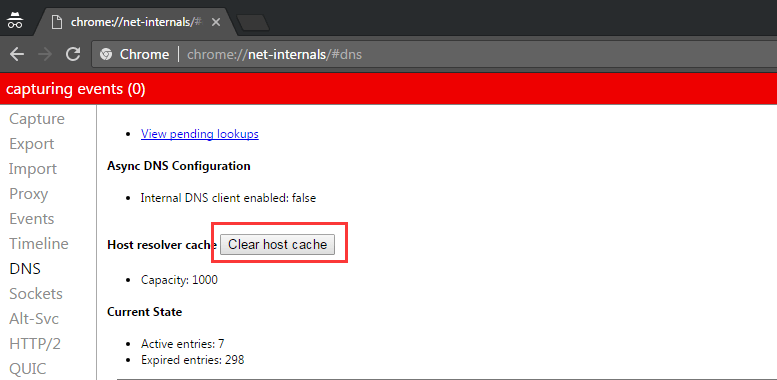
2) Patikrinkite, ar problema išspręsta.
3 taisymas: atnaujinkite tinklo adapterio tvarkyklę
DNS klaidą gali sukelti pasenusi, neteisinga ar sugadinta tinklo adapterio tvarkyklė. Galite atnaujinti savo tinklo adapterio tvarkyklę rankiniu būdu arba, jei nesate tikri, kad žaidžiate su tvarkyklėmis, galite tai padaryti automatiškai Vairuotojas lengvai .
„Driver Easy“ automatiškai atpažins jūsų sistemą ir ras jai tinkamus tvarkykles. Nereikia tiksliai žinoti, kokia sistema veikia jūsų kompiuteris, nereikia rizikuoti atsisiųsti ir įdiegti netinkamą tvarkyklę ir nereikia jaudintis dėl klaidos diegiant.
Galite automatiškai atnaujinti tvarkykles naudodami bet kurį LAISVAS arba Dėl „Driver Easy“ versija. Tačiau naudojant „Pro“ versiją reikia vos 2 paspaudimų (ir jūs gausite pilną palaikymą bei 30 dienų pinigų grąžinimo garantiją):
1) parsisiųsti ir įdiekite „Driver Easy“.
2) Paleiskite „Driver Easy“ ir spustelėkite Skenuoti dabar . „Driver Easy“ nuskaitys jūsų kompiuterį ir aptiks visas tvarkykles, turinčias problemų.
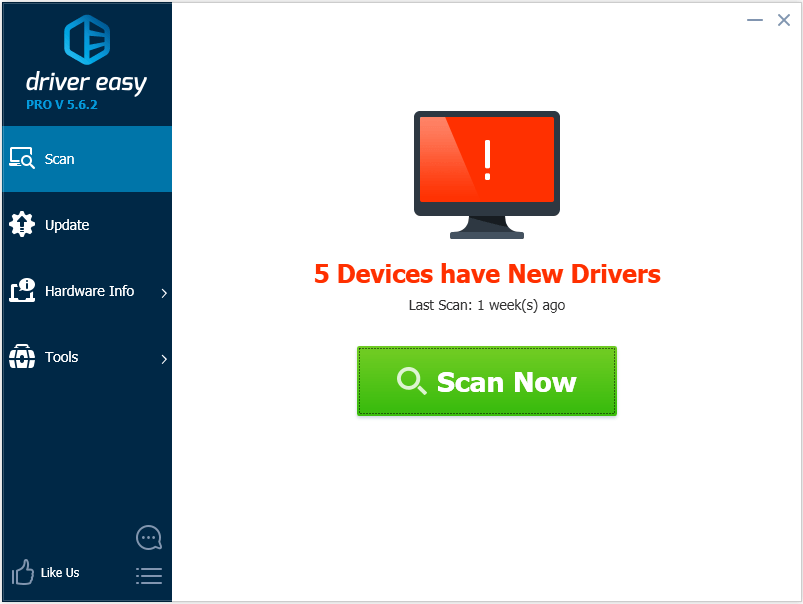
3) Spustelėkite Atnaujinti mygtuką šalia pažymėto tinklo adapterio tvarkyklės, kad automatiškai atsisiųstumėte teisingą šios tvarkyklės versiją, tada galėsite rankiniu būdu ją įdiegti (tai galite padaryti naudodami NEMOKAMĄ versiją).
Arba spustelėkite Atnaujinti viską automatiškai atsisiųsti ir įdiegti teisingą visi tvarkykles, kurių trūksta arba jos pasenusios jūsų sistemoje (tam reikia Pro versija - būsite paraginti naujovinti, kai spustelėsite „Atnaujinti viską“).
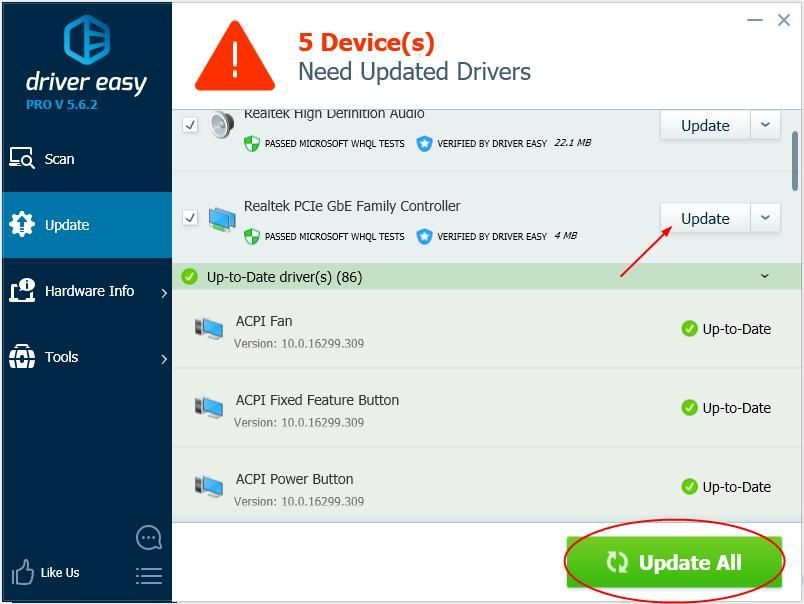 Pastaba: norint atnaujinti tvarkyklę „Driver Easy“ reikia tinklo ryšio. Jei jūsų langai negali prisijungti prie interneto, naudokite Neprisijungęs nuskaitymas vairuotojo lengva jums padėti.
Pastaba: norint atnaujinti tvarkyklę „Driver Easy“ reikia tinklo ryšio. Jei jūsų langai negali prisijungti prie interneto, naudokite Neprisijungęs nuskaitymas vairuotojo lengva jums padėti. 4) Paleiskite kompiuterį iš naujo ir patikrinkite, ar problema išspręsta.
4 taisymas: pakeiskite savo DNS serverį parametrus
Jei jūsų DNS serverio nustatymai sukonfigūruoti neteisingai, gali būti, kad negalėsite prisijungti prie interneto. Norėdami tinkamai nustatyti juos, atlikite toliau nurodytus veiksmus.
1)Klaviatūroje paspauskite „Windows“ logotipo raktas ir R Tuo pačiu metu.
2) Tipas kontrolės skydelis tuščiame laukelyje ir spustelėkite Gerai :
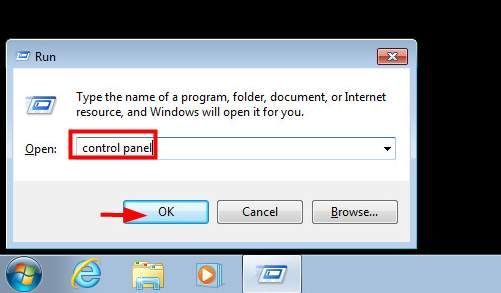
3) Žiūrėti pagal Mažos piktogramos tada spustelėkite Tinklo ir dalinimosi centras :
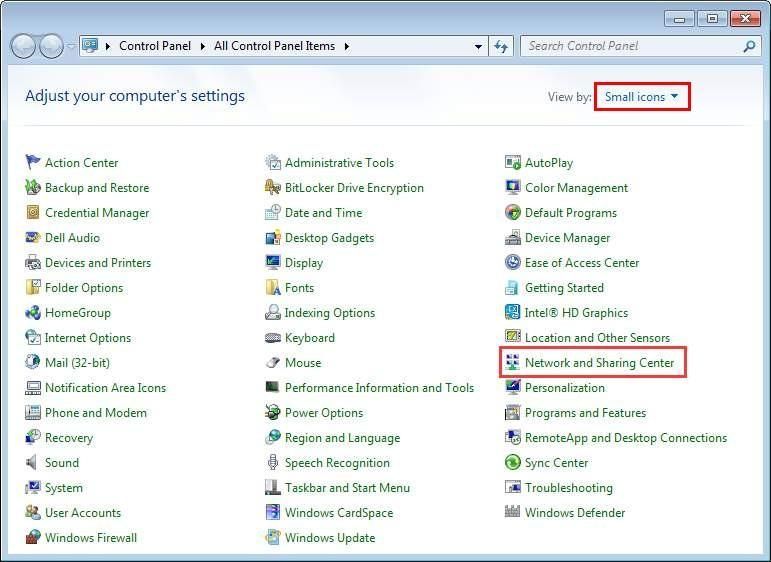
4) Spustelėkite Keisti adapterio nustatymus :
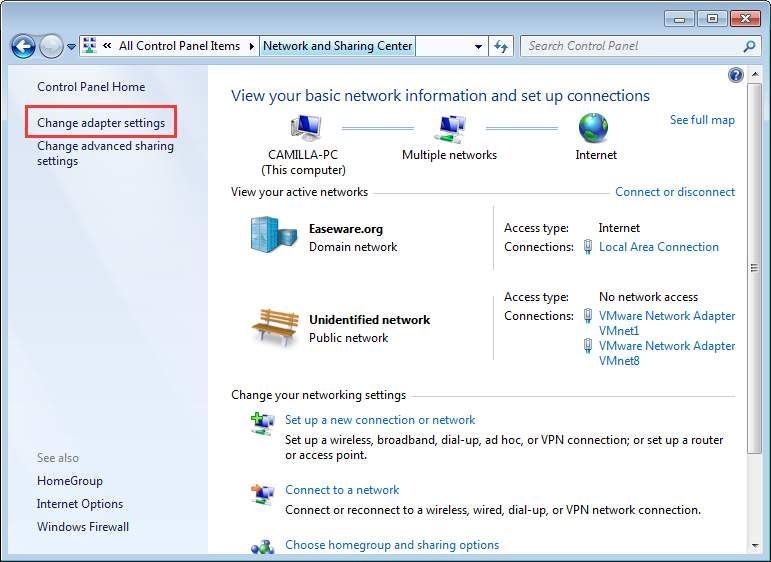
5) Dešiniuoju pelės mygtuku spustelėkite ryšio piktogramą (arba vietinis, arba belaidis tinklo ryšys), tada spustelėkite Savybės :
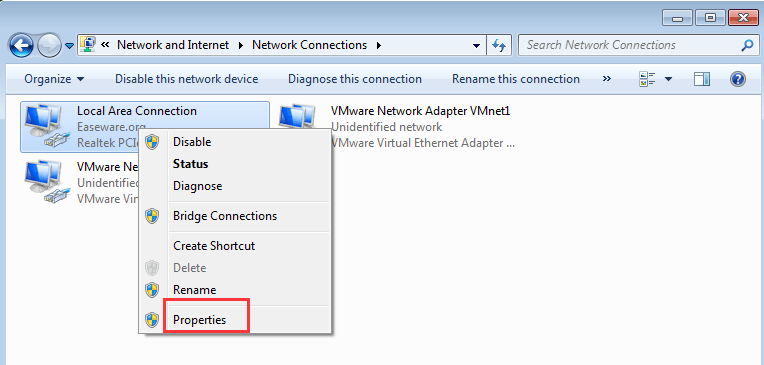
6) Spustelėkite 4 interneto protokolo versija (TCP / IPv4) tada spustelėkite Savybės :
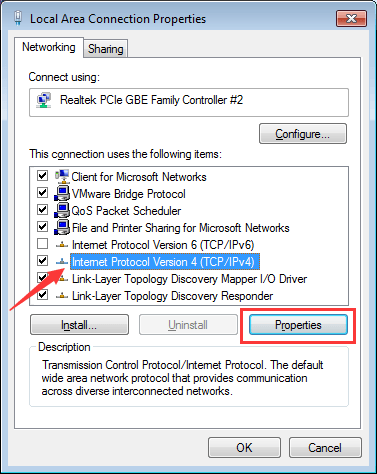
7) generolas skirtuką, atlikite vieną iš šių veiksmų, atsižvelgdami į tai, ar jau pasirinkta „Gauti DNS serverio adresą automatiškai“. Arba:
a) Jei Automatiškai gaukite DNS serverio adresą dar nėra pasirinktas, pasirinkite jį, tada spustelėkite Gerai :
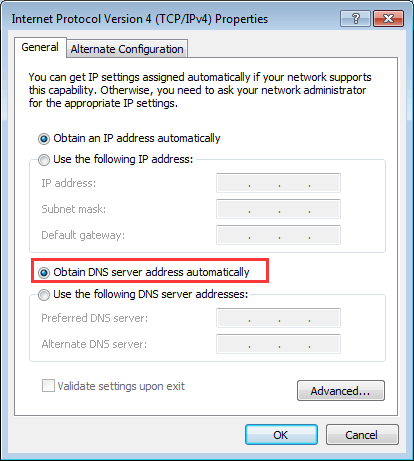
b) Jei jau pasirinkta ‘Gauti DNS serverių adresą automatiškai’, pasirinkite Naudokite šį DNS serverio adresą vietoj to įveskite šį serverio adresą ir spustelėkite Gerai :
Pageidaujamas DNS serveris: 8.8.8.8
Pakaitinis DNS serveris: 8.8.4.4
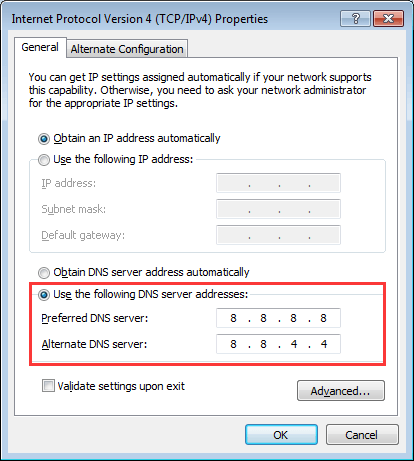
8) Patikrinkite, ar problema išspręsta.
5 taisymas: atnaujinkite ir praplaukite DNS
„Windows“ automatiškai saugo jūsų lankomų svetainių IP adresus, kad kitą kartą jose apsilankius, jie atsidarytų greičiau. Bet jei ši talpykla pasenusi ar sugadinta, tai gali sustabdyti jūsų prieigą prie interneto. Norėdami sužinoti, ar tai sukelia jūsų problemą, tiesiog atnaujinkite ir praplaukite DNS:
1) Paspauskite „Windows + R“ klaviatūroje.
2) Tipas cmd tada paspauskite „Ctrl“ + „Shift“ + „Enter“ atidaryti administratoriaus komandinę eilutę. (Nespauskite tik „Enter“ arba spustelėkite „Gerai“, nes tai neatidarys komandų eilutės administratoriaus režimu.)
3) Tipas ipconfig / flushdns ir paspauskite Įveskite klaviatūroje:
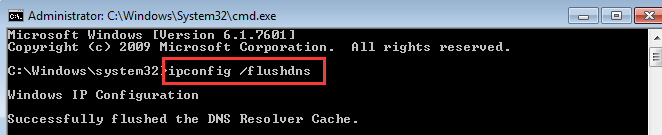
4) Tipas ipconfig / atnaujinti ir paspauskite Įveskite klaviatūroje:
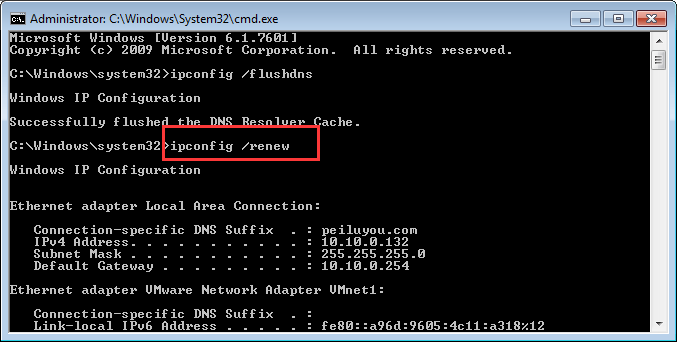
5) Tipas ipconfig / registerdns ir paspauskite Įveskite klaviatūroje:
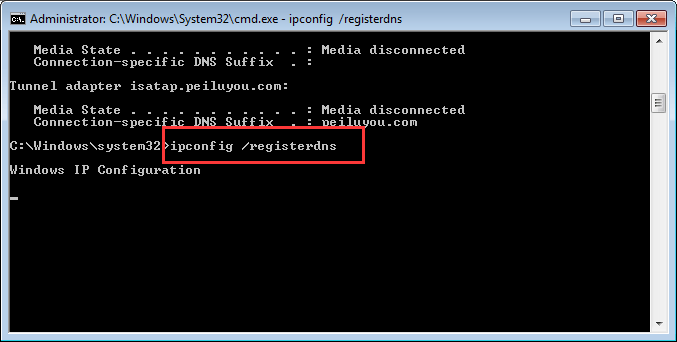
6) Perkraukite savo kompiuterį ir patikrinkite, ar problema išspręsta.
6 taisymas: naudokite VPN
Jei kyla problemų dėl serverio DNS adreso nepavyko rasti kai kuriose svetainėse, galite pabandyti naudoti VPN problemoms išspręsti. Jei svetainės DNS užblokavo ISP (interneto paslaugų teikėjas), galite susidurti su problema.
Rekomenduojama naudoti a VPT su gera reputacija. Jei nesate tikri, kokiu produktu galite pasitikėti, galite naudoti „NordVPN“ (Tu gali naudoti „NordVPN“ kuponai ir reklamos kredito kodai kad gautumėte nuolaidą, todėl jums nereikia skirti daug laiko tolesnėms paieškoms.)
1) parsisiųsti „NordVPN“ į savo kompiuterį (jei įsigysite produktą dabar, galite gauti 75% nuolaidą.)
2) Paleiskite „NordVPN“ ir atidarykite jį.
3) Prisijunkite prie serverio pasirinkdami šalį, prie kurios norite prisijungti.
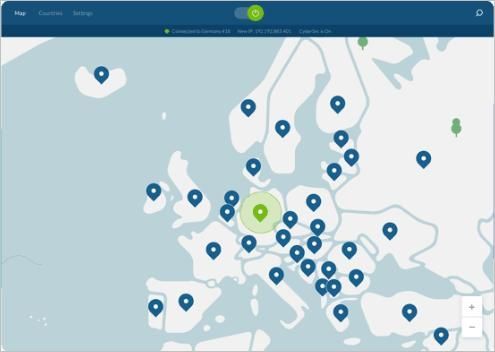
Tikimės, kad vienas iš šių sprendimų ištaisys jūsų tinklo klaidą. Jei turite klausimų ar komentarų, praneškite mums.
![[Išspręsta] Fotoaparatas nėra fotoaparato įvesties](https://letmeknow.ch/img/program-issues/18/snap-camera-no-available-camera-input.jpg)




![[Atsisiųsti] EasyCAP tvarkyklės](https://letmeknow.ch/img/knowledge/33/easycap-drivers.jpg)
